Was steht in diesem Artikel?
Dieser Artikel beschreibt folgende Eigenschaften der STREAMBOXY Konferenz:
- Was ist die STREAMBOXY Konferenz?
-
Allgemeine Übersicht über die Onboarding Möglichkeiten
- Audio Einstellungen
- Lautsprecher Einstellungen
- Kamera Einstellungen
- Einstellungen im Browser
- Browser nicht unterstützt?
- Wie komme ich in die Konferenz?
- Teilnahme an der Konferenz
Was ist die STREAMBOXY Konferenz?
Die STREAMBOXY Konferenz ist eine von den (aktuell vorhandenen) drei Session-Typen in STREAMBOXY.
Je nach Auswahl des Session Typens gibt es unterschiedliche Einstellungsmöglichkeiten.
Einen Überblick zu den Session Typen finden Sie hier.
Eine Konferenz ermöglicht einen interaktiven Austausch von mehreren Teilnehmern mittels Webcam und Bildschirmfreigabe. Hier steht die Zusammenarbeit im Vordergrund. Dabei haben Teilnehmer und Referenten unterschiedliche Funktionen und Möglichkeiten. Weitere Informationen zu den STREAMBOXY Rollen finden Sie hier.
Detaillierte Informationen zu den Konferenz-Funktionen von Organisatoren finden Sie hier.
Detaillierte Informationen zu den Konferenz-Funktionen von Referenten finden Sie hier.
Allgemeine Übersicht der Onboarding Möglichkeiten
Für das Onboarding können die Einstellungen des Mikrofons, Lautsprechers und Kamera vorgenommen werden.
Audio-Einstellungen
Unter diesem Punkt können Sie die Mikrofon-Einstellungen verwalten.
Hier können Sie entscheiden, welche Mikrofon-Wiedergabe Möglichkeiten in der Konferenz ausgewählt werden sollen.
Um diesen im Voraus testen zu können, klicken Sie auf den den Regler rechts neben dem durchgestrichenen Mikrofon-Symbol, um das Mikrofon anzuschalten.
Der Mikrofon-Regler wechselt seine Farbe von schwarz zu blau und rechts neben dem Regler erscheint ein Audiobalken, welcher sich entsprechend Ihrer Sprachlautstärke nach oben oder unten regelt.
Lautsprecher-Einstellungen
Unter diesem Punkt können Sie die Lautsprecher-Einstellungen einstellen.
Hier können Sie entscheiden, über welche Lautsprecher der in der Konferenz generierte Ton ausgegeben werden soll.
Um diesen im Voraus testen zu können, klicken Sie auf den Button "Testsound abspielen".
Das Lautsprecher-Symbol verändert sich nun zu einem blauen Lautsprecher-Symbol und ein Probe-Sound sollte aus Ihrer ausgewählten Lautsprecherauswahl ertönen.
Kamera-Einstellungen
Unter diesem Punkt können Sie die Kamera-Einstellungen verwalten.
Hier können Sie entscheiden, welche Kamera-Wiedergabe Möglichkeiten in der Konferenz ausgewählt werden sollen.
Um diesen im Voraus testen zu können, klicken Sie auf den den Regler rechts neben dem durchstrichenen Kamera-Symbol, um die Kamera anzuschalten.
Der Kamera-Regler wechselt seine Farbe und im Kamerafenster erscheint Ihr eingestelltes Kamerabild.
Zusätzlich können Sie mit dem Regler rechts entscheiden, ob Ihr Kamera Hintergrund mit einem Weichzeichner versehen werden soll.
Um diesen im Voraus testen zu können, klicken Sie auf den den Regler rechts neben dem Personen-Symbol, um den Weichzeichner anzuschalten.
Einstellungen im Browser
Sollte eine der bisher gewählten Einstellungen nochmal geändert werden oder nicht Ihren Wünschen entsprechen, können Sie dies in Ihrem Browser einstellen.
Alle Informationen bezüglich Ihrer Browserkomptabilität mit STREAMBOXY finden Sie hier.
Die Einstellungsoptionen der Kamera und des Mikrofons sind oben auf dem Schlosssymbol links neben der URL Leiste oder rechts auf dem Kamerasymbol möglich.
Beispielbilder des Browsers: Google Chrome
Browser nicht unterstützt?
Sollte Ihr Browser von STREAMBOXY nicht unterstützt werden sehen sie folgende Meldung wenn Sie versuchen der Konferenz beizutreten.
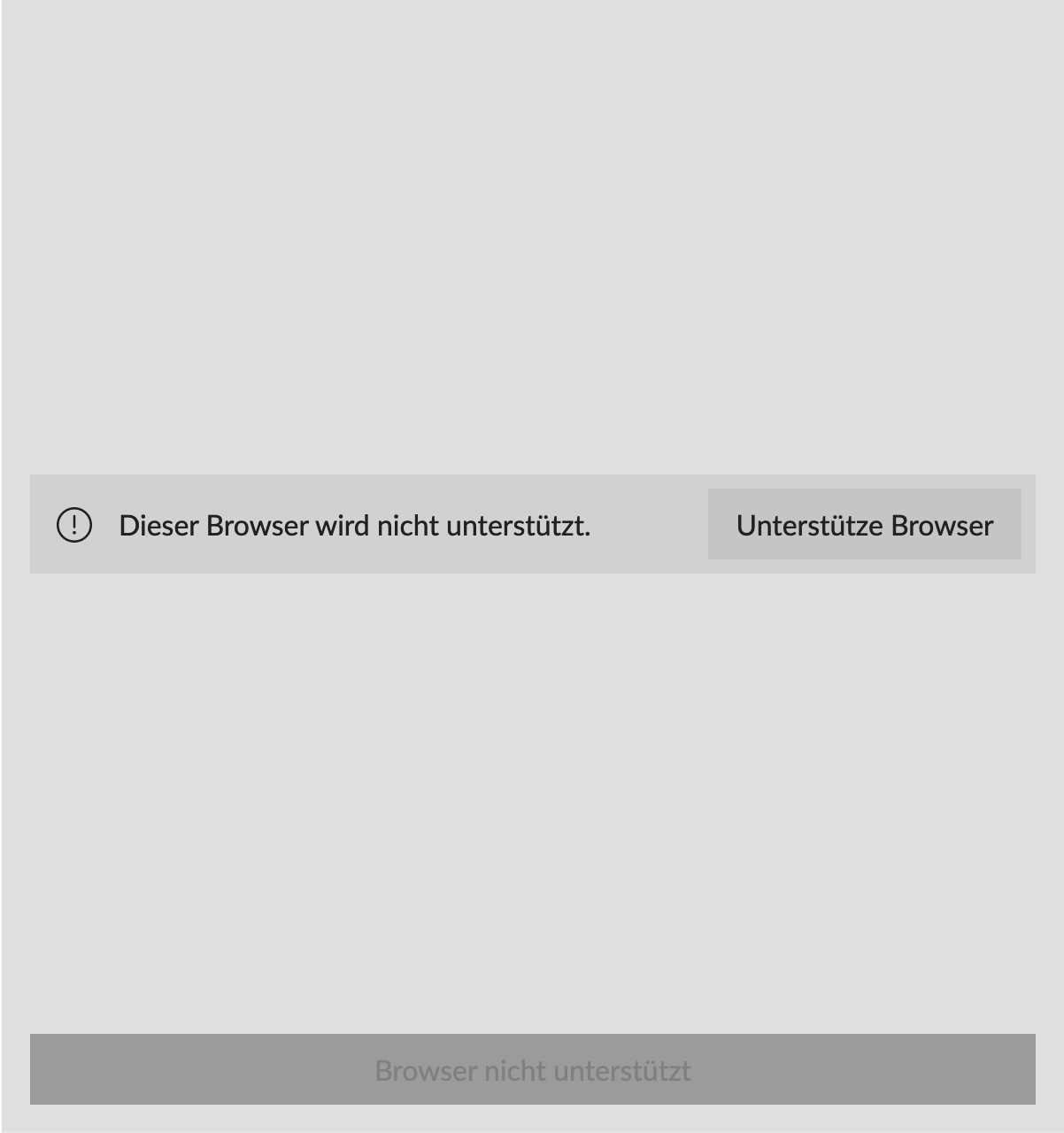
Die Liste der unterstützen Browser finden sie hier.
Wie komme ich in die Konferenz?
Teilnehmer erhalten wie zuvor einen Einladungslink, der Sie direkt in das Event und somit, wenn erwünscht, auch in ein Teams-Meeting in STREAMBOXY führt. Detaillierte Informationen zu der Microsoft Teams Interoperabilität in STREAMBOXY finden Sie hier.
Die Konferenz ist in ein Event eingebunden.
Weitere Informationen zum Session-Login finden Sie hier.
Weitere Informationen zum Onboarding für Teilnehmer finden Sie hier.
Teilnahme an der Konferenz
Personen können als Teilnehmer oder als Referent die Konferenz betreten.
Diese Rollen haben in der Konferenz unterschiedliche Möglichkeiten zu agieren.
Detaillierte Informationen zu den Konferenz-Funktionen für Teilnehmer finden Sie hier.
Detaillierte Informationen zu den Konferenz-Funktionen für Referenten finden Sie hier.
